电脑软件无法访问网络 电脑部分软件无法联网怎么办
更新时间:2024-05-27 16:49:24作者:jiang
当我们使用电脑时,经常会遇到部分软件无法访问网络的情况,这给我们的工作和生活带来了不便,造成软件无法联网的原因可能有很多,可能是网络设置问题、防火墙阻止了软件的访问,或者是软件本身出现了bug。面对这种情况,我们需要及时解决,以确保我们能够正常使用软件进行工作和娱乐。接下来我们将介绍一些常见的解决方法,帮助大家解决电脑部分软件无法联网的问题。
具体步骤:
1.同时按下快捷键 Win + S ,打开搜索窗口。
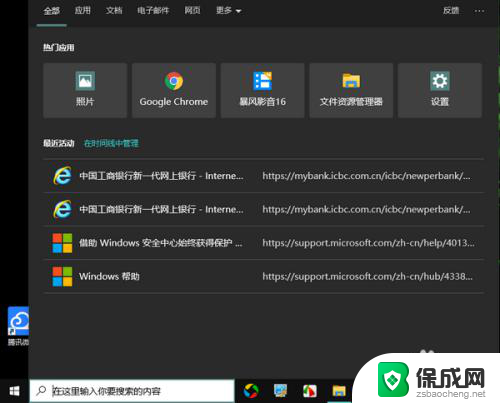
2.在搜索框中输入“防火墙和网络保护”,再点击找到的结果进入。
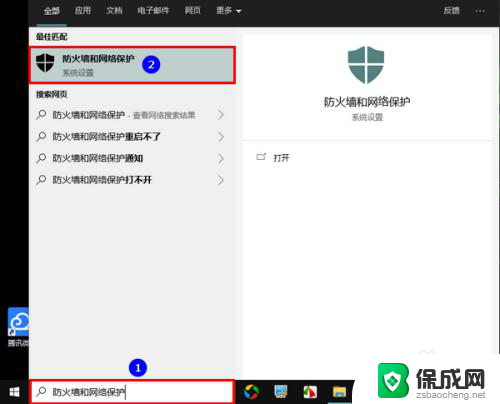
3.然后,在打开的窗口中点击“允许应用通过防火墙”。
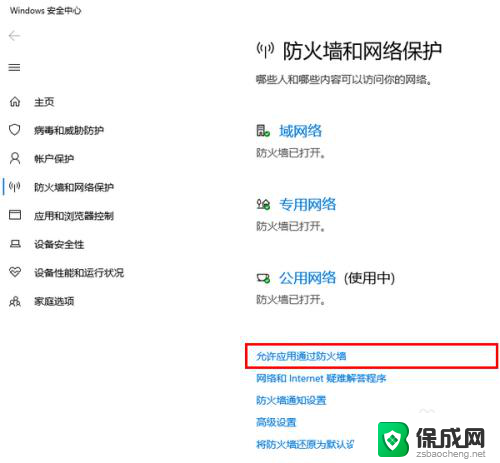
4.接着在弹出的新窗口中点击“更改设置”。
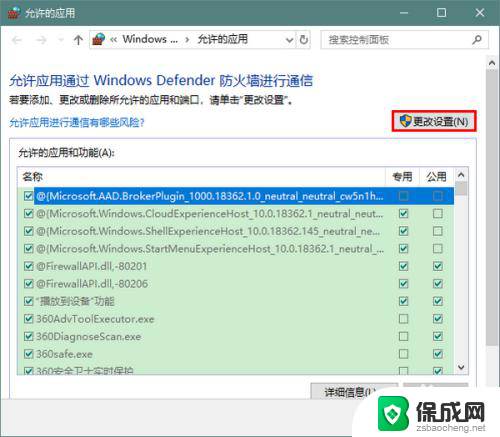
5.点击之后,下方“允许的应用和功能”部分就变得可以编辑了。我们拉动旁边的滚动条找到想让它联网的应用程序。
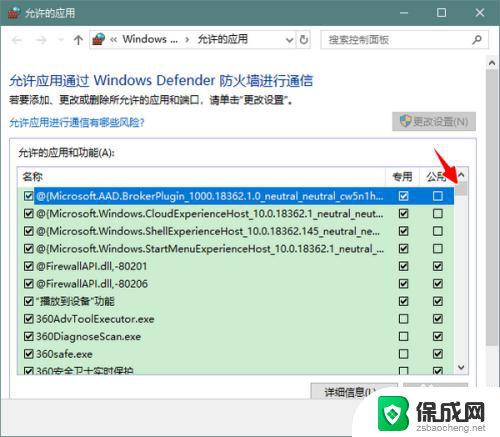
6.找到之后,根据需要勾选“专用”和“公用”,再点击“确定”就可以了。
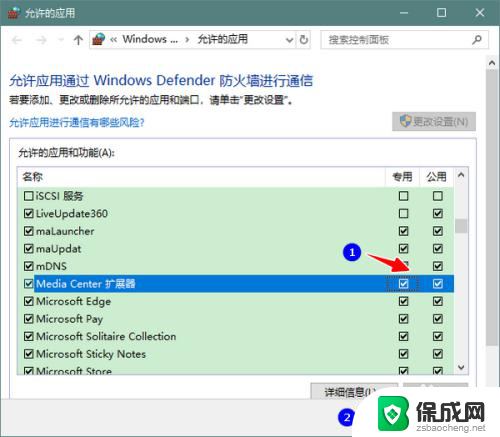
7.总结
1、同时按下快捷键 Win + S,打开搜索窗口
2、在搜索框中输入防火墙和网络保护,点击找到的结果进入
3、在新窗口点击更改设置,再拖动滚动条找到应用
4、最后勾选专用和公用,再点击确定即可
以上就是电脑软件无法访问网络的全部内容,还有不清楚的用户就可以参考一下小编的步骤进行操作,希望能够对大家有所帮助。
- 上一篇: 桌面锁屏设置 电脑锁屏界面设置方法
- 下一篇: 钉钉怎样关闭声音 钉钉关闭通知声音步骤
电脑软件无法访问网络 电脑部分软件无法联网怎么办相关教程
-
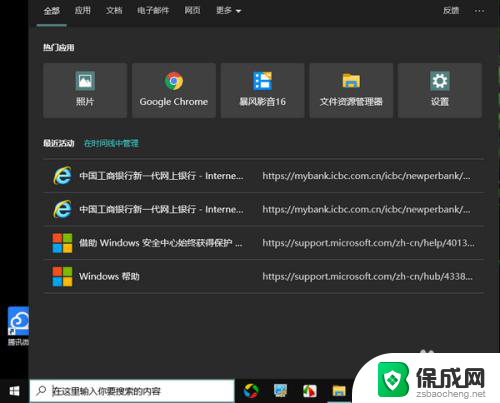 电脑软件无法连接网络 电脑部分软件无法联网怎么办
电脑软件无法连接网络 电脑部分软件无法联网怎么办2023-12-21
-
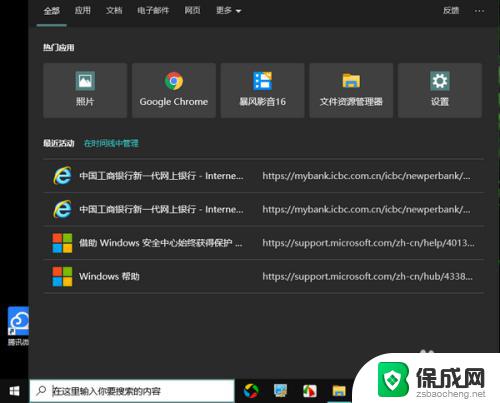 个别应用无法连接网络 电脑部分软件无法联网的原因分析
个别应用无法连接网络 电脑部分软件无法联网的原因分析2023-09-30
-
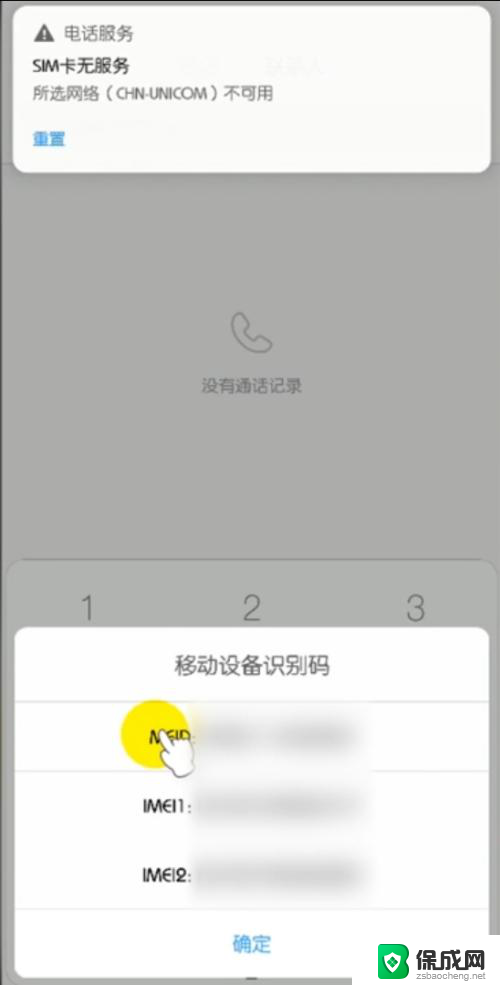 为什么会无法访问移动网络怎么办 无法访问移动网络原因
为什么会无法访问移动网络怎么办 无法访问移动网络原因2023-12-02
-
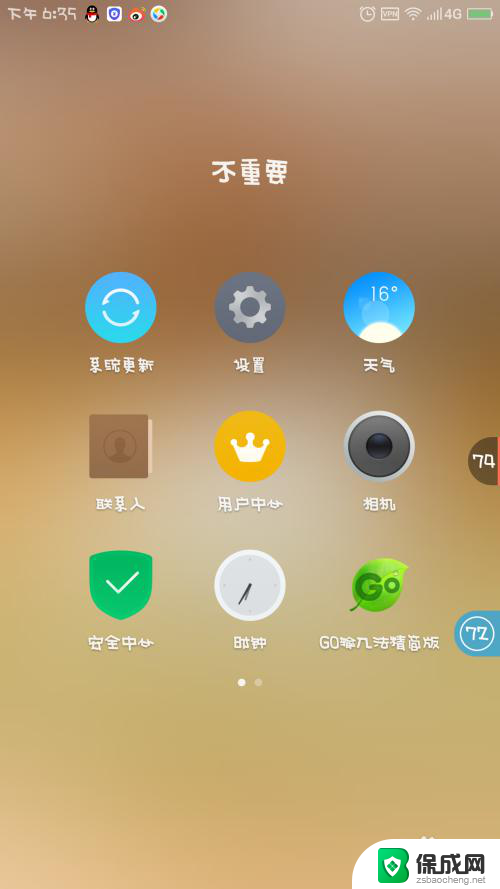 手机打电话显示无法访问移动网络怎么办 手机打电话为什么显示无法访问移动网络
手机打电话显示无法访问移动网络怎么办 手机打电话为什么显示无法访问移动网络2024-04-27
-
 家里wifi无法上网 WiFi已连接却无法访问互联网怎么办
家里wifi无法上网 WiFi已连接却无法访问互联网怎么办2024-01-31
-
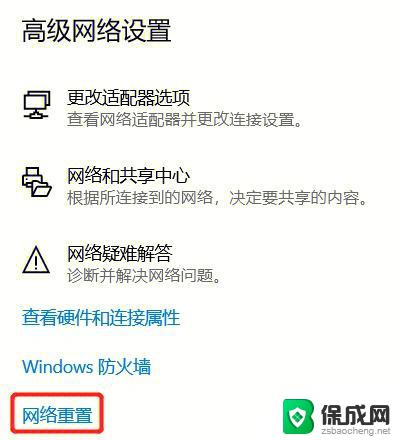 电脑网络无internet怎么办 电脑无internet访问如何解决
电脑网络无internet怎么办 电脑无internet访问如何解决2024-06-15
电脑教程推荐